
Android 14ではPINコードを6桁に変更することで、PINコードを入力後に決定ボタンを押さなくてもすぐにロック画面が解除されるようになりました。
本記事では、GoogleのAndroidスマートフォンGoogle Pixelシリーズ(Google Pixel Foldも含む)のPINコードを4桁から6桁に変更する方法を紹介します。
Google PixelのPINコードを4桁から6桁に変更する方法
設定アプリをタップ。
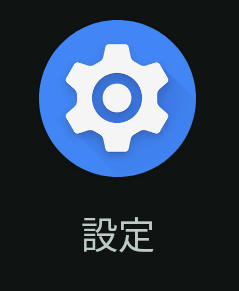
「セキュリティとプライバシー」をタップ。
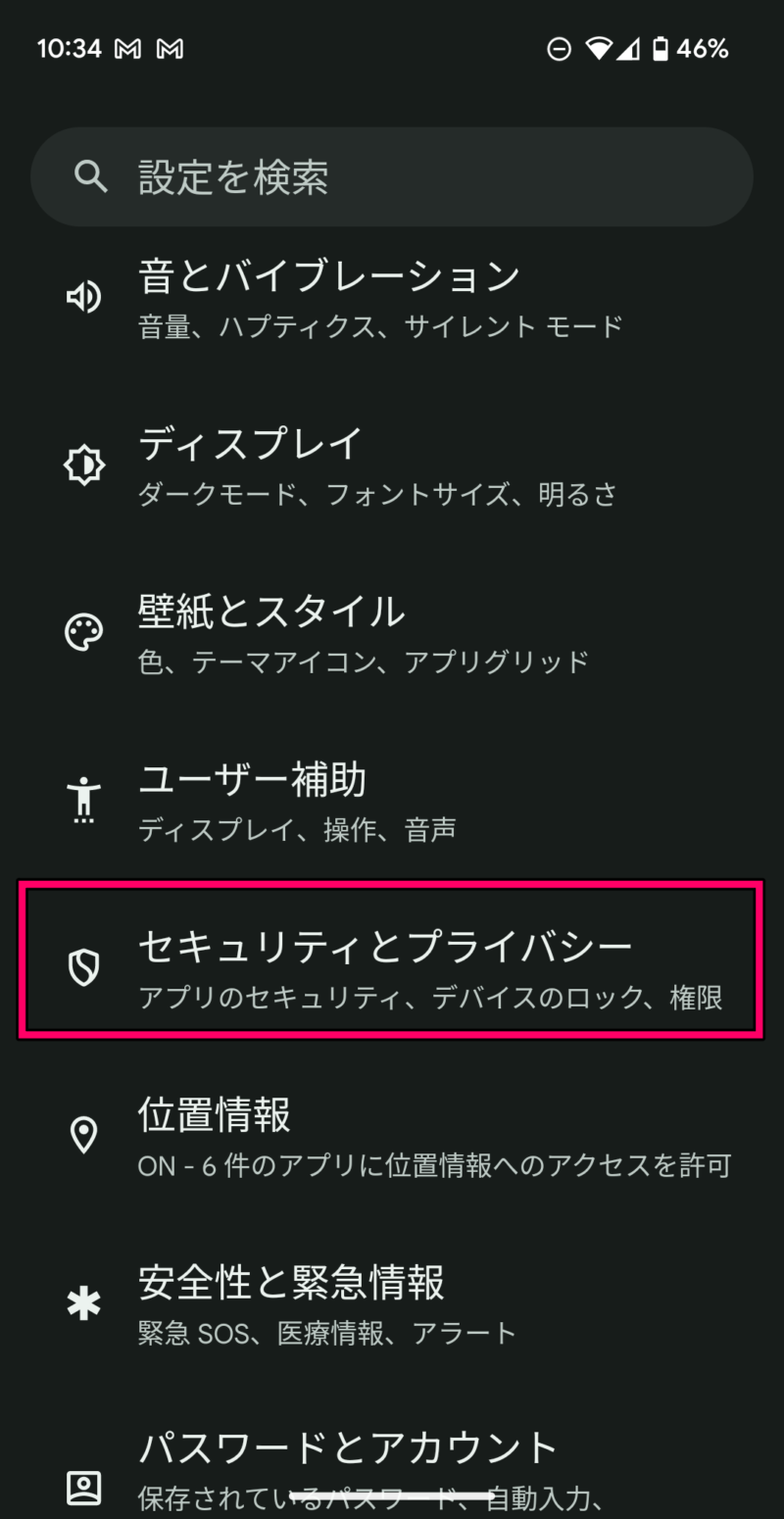
「デバイスのロック解除」をタップ。
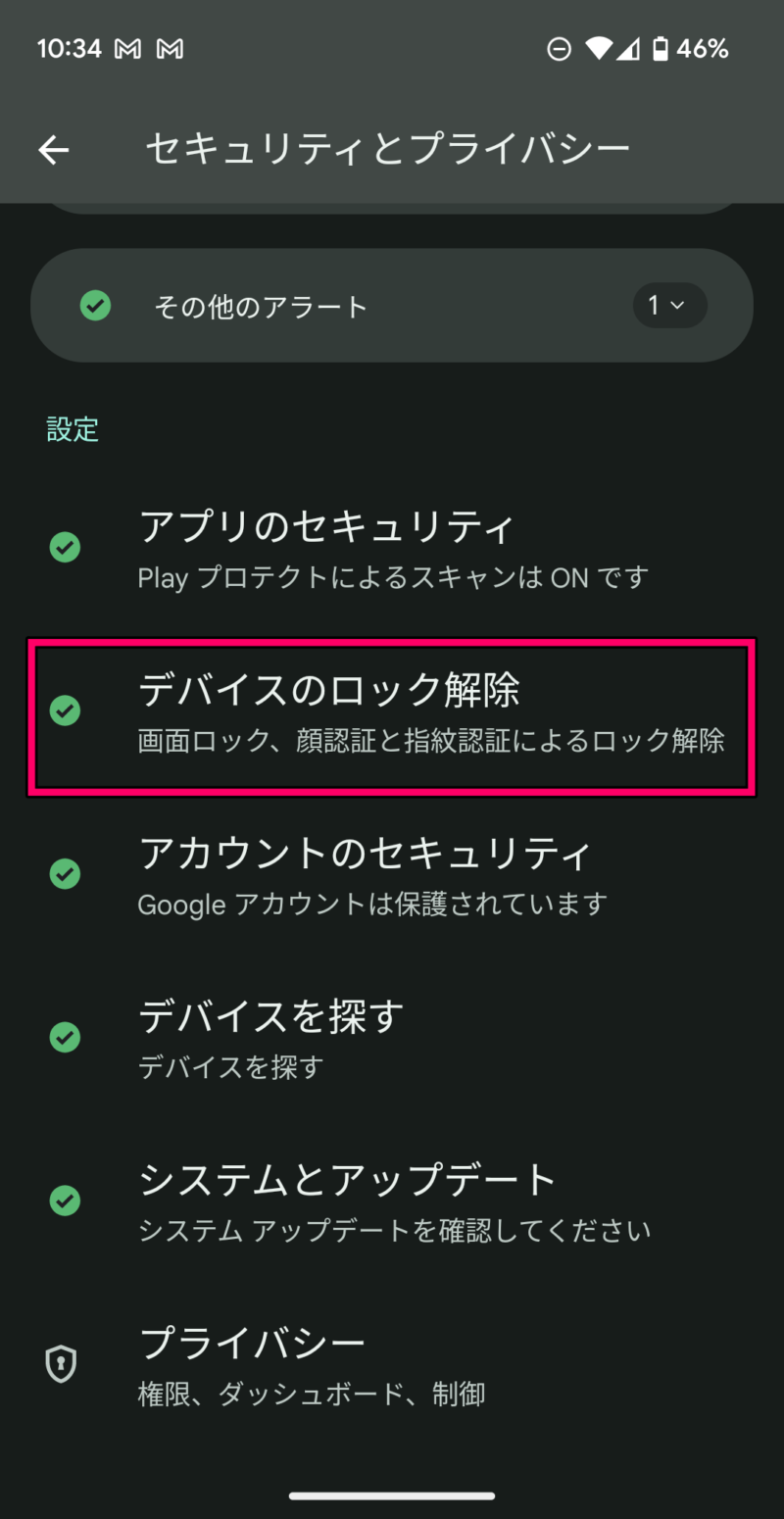
「画面ロック」をタップ。
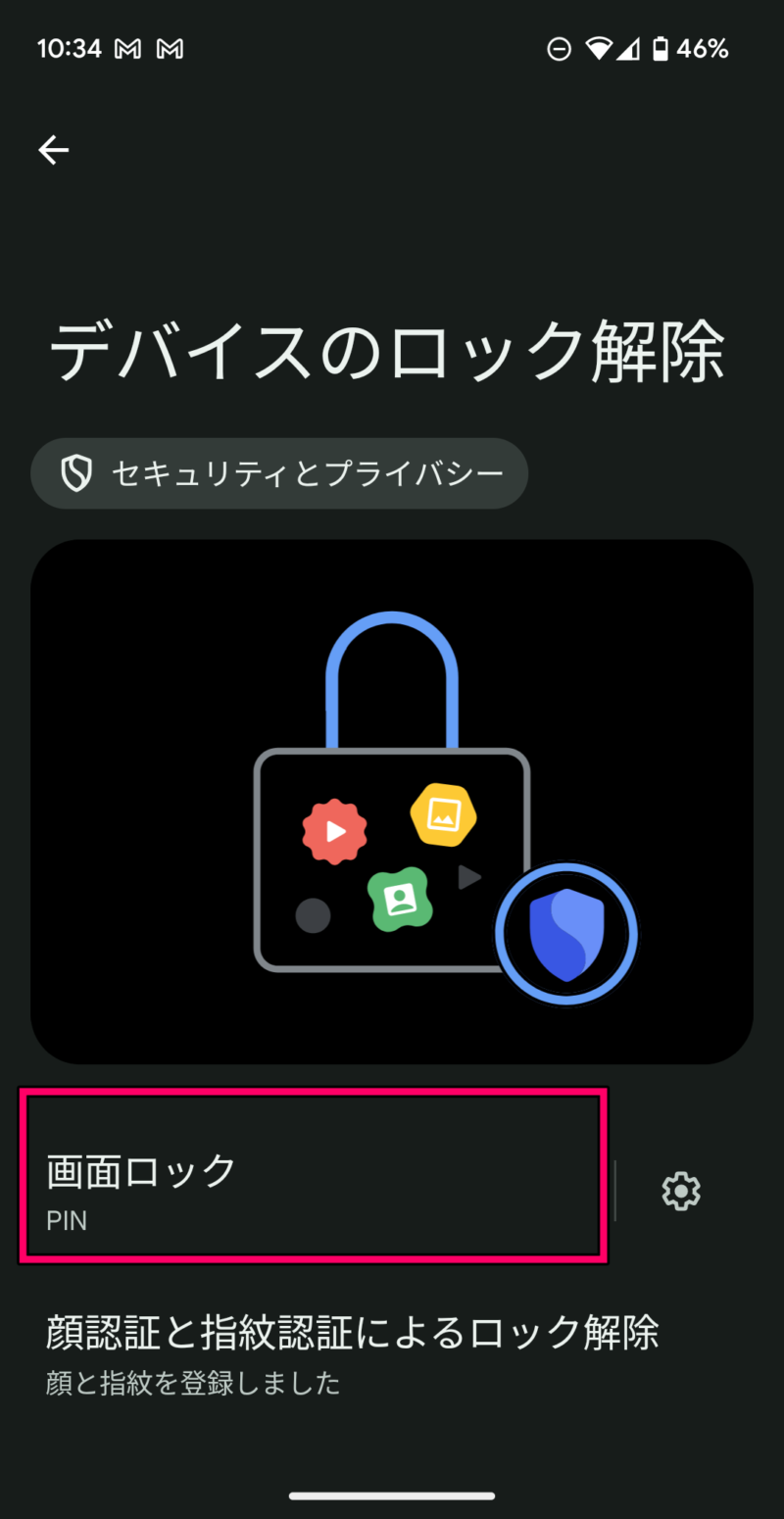
PINの再入力画面でPINを入力。
新しい画面ロックの選択で「PIN」をタップ。」
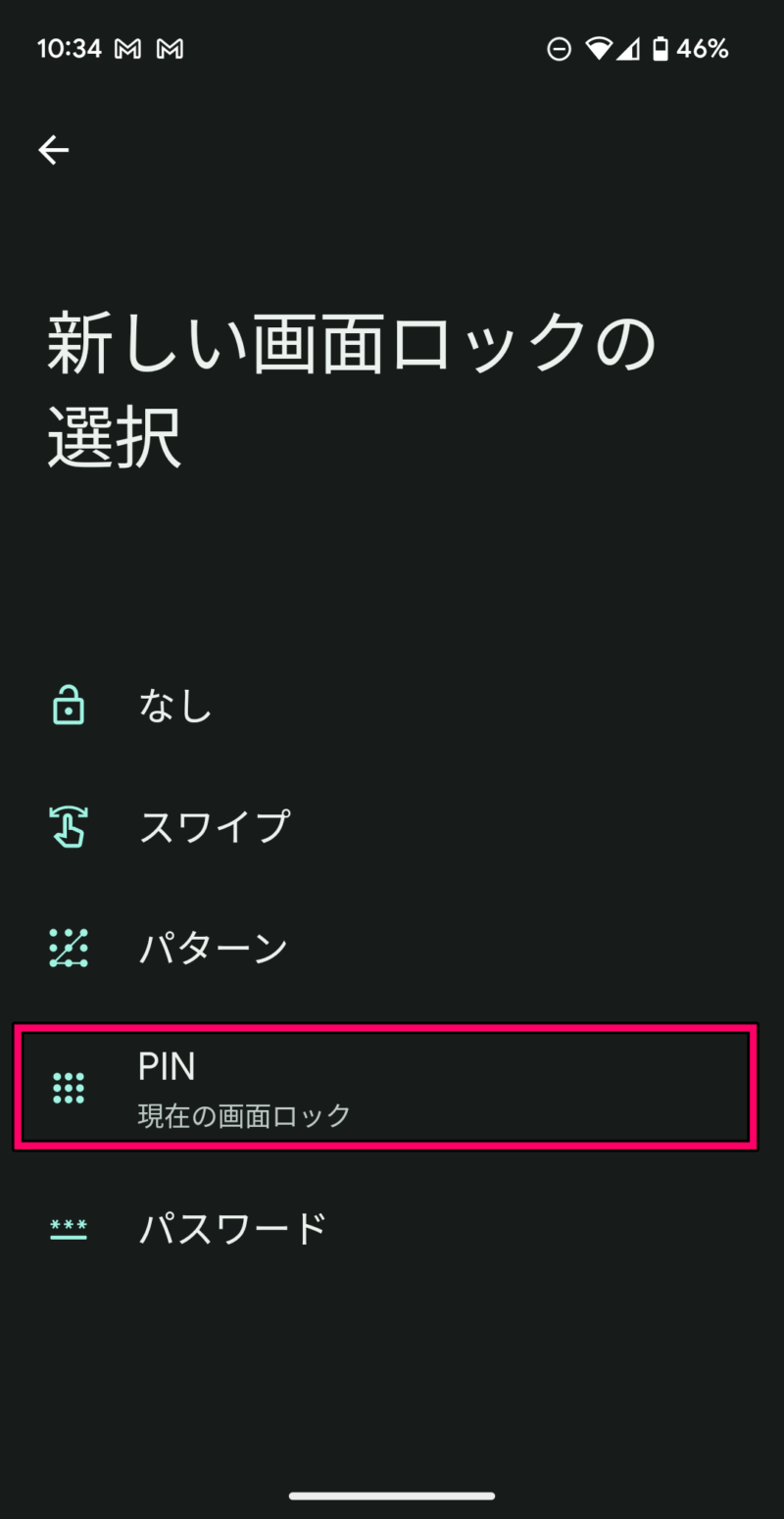
PINの設定が表示されるので、新たに設定する6桁のPINコードを入力(6桁以上も可能)。その後に表示されるPINの再入力を完了すれば6桁への変更は完了です。


